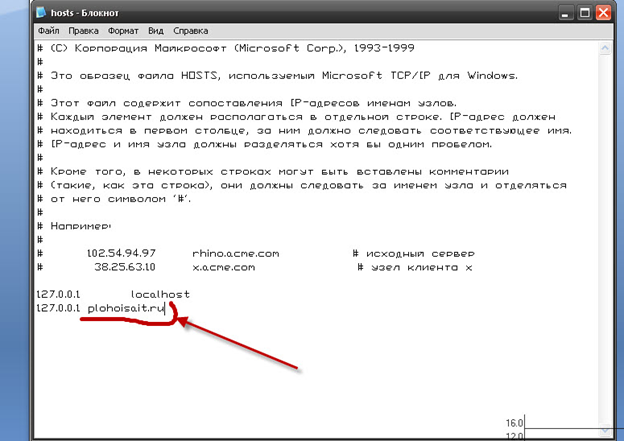Hoe verborgen bestanden te zien in Total Commander
Hoe verborgen bestanden te zien in Total Commander
Total Commander - zeer handig programma voorwerk met bestanden en mappen in het besturingssysteem. Gebruikers kunnen het nodig hebben om gegevens in verborgen bestanden en mappen te bekijken, maar sommige weten niet hoe dit te doen.

Met behulp van het programma Total Commander, welkeis een file manager, kunnen gebruikers gemakkelijk aanpassen van de verschillende wijzigingen in het systeem (bijvoorbeeld toevoegen, weergeven, verwijderen, verplaatsen van bestanden en mappen). De interface van het programma zelf is extreem simpel, zodat iedereen er helemaal mee kan omgaan. Het heeft twee werkruimtes waarmee u snel en gemakkelijk gegevens kunt overzetten op een lokale schijf en een andere. Door zijn brede mogelijkheden is het enorm erkend onder gebruikers van persoonlijke computers. Soms is de gebruiker kan nodig zijn om verborgen bestanden en mappen te bekijken en om het hij wil door Total Commander te doen, maar helaas, niet weet. Uiteraard bestaat deze manier om verborgen informatie te bekijken en het is zeer eenvoudig.
De eerste weg
Eerst moet u Total zelf draaienCommander en ga naar het tabblad 'View'. Dan moet u het item "Geavanceerde instellingen" vinden. Hier kan de gebruiker een groot aantal verschillende parameters configureren. Bijvoorbeeld, schakel alle programma's, knoppen, opdrachtregel enzovoort in of uit. Hier moet u het item "Verborgen systeembestanden aan / uit" weergeven. Door op de linkermuisknop te drukken, zal het programma de gebruiker deze gegevens automatisch tonen. U kunt deze functie uitschakelen door nogmaals op deze knop te drukken.De tweede weg
In andere versies van Total CommanderOpen verborgen bestanden en mappen kunnen anders zijn. Ten eerste moet de gebruiker naar het tabblad 'Configuratie' gaan en 'Instellingen' selecteren. Daarna wordt een extra venster geopend waarin de gebruiker wijzigingen kan aanbrengen. Om de bestanden en mappen zichtbaar te maken, moet u op het tabblad 'Panel content' klikken. Vervolgens selecteert u rechts in het veld Bestandskaart het selectievakje 'Verborgen / systeembestanden weergeven'. Daarna moet u uw wens bevestigen en op de knop "OK" klikken. Daarna worden alle verborgen bestanden en mappen worden weergegeven polzovatelyu.Esli u Verborgen bestanden en mappen te laten zien, dan is in ieder geval niet nodig om ze te veranderen, te verwijderen of over te dragen. Dergelijke acties kunnen de prestaties van het systeem negatief beïnvloeden, aangezien verborgen bestanden hoofdzakelijk systeembestanden bevatten.